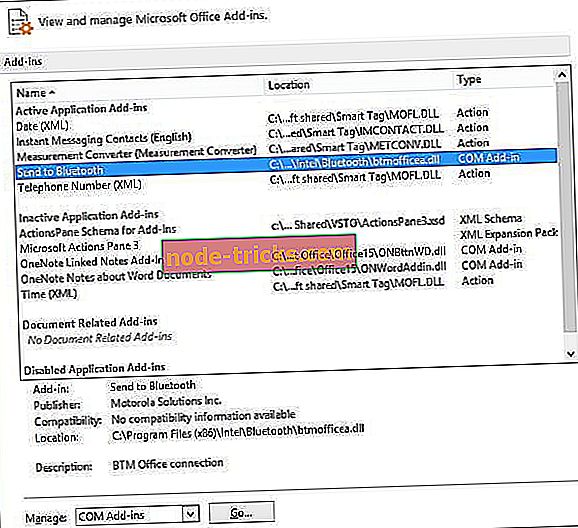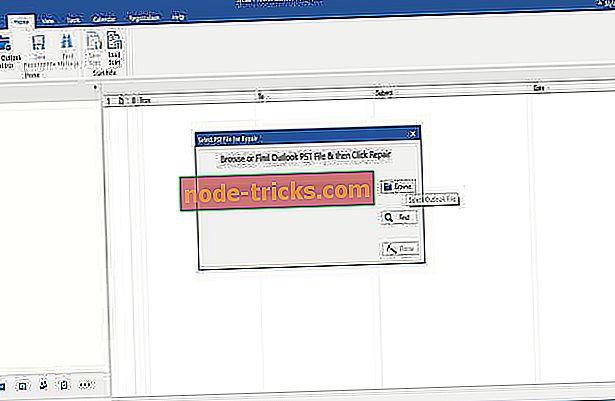Outlook programmā radās nezināma kļūda
Radās kļūda - kļūdas ziņojums, kas rodas dažiem Outlook lietotājiem, nosūtot, saņemot, atverot vai dzēšot e-pastus. Šis kļūdas ziņojums precīzāk norāda: “ Notika nezināma kļūda .” Kļūda var ietvert 0x80040119, 0x80040600, 0x80070057, 0x800CCC67 un citus kodus, un tas parasti ir saistīts ar bojātiem PST failiem. Šeit ir daži padomi, kas varētu novērst Outlook lietotāju “ nezināma kļūda ” problēmu.
Programmā Outlook var noteikt "Nezināma kļūda"
- Palaidiet pretvīrusu skenēšanu
- Īslaicīgi izslēdziet pretvīrusu programmatūru
- Noņemiet Microsoft Outlook pievienojumprogrammas
- Iestatiet jaunu Outlook konta profilu
- Nosakiet bojātus PST failus, izmantojot iesūtnes labošanas rīku
- Fix Outlook ar trešās puses utilītas programmatūru
- Izmantojiet Outlook 2010 labojumfailu paketi
1. Palaidiet pretvīrusu skenēšanu
Vīruss varētu būt bojājis Outlook datu failus. Tas ir vairāk iespējams, ja trešās puses pretvīrusu programmatūra ir jāatjaunina. Pirmkārt, pārbaudiet, vai jūsu pretvīrusu programmatūra ir atjaunināta; un pēc tam palaidiet skenēšanu ar utilītu. Lai atjauninātu programmatūru, lielākajā daļā antivīrusu pakalpojumu parasti varat izvēlēties atjauninājumu iespēju. Piemēram, Avast ir atjaunināšanas opcija sistēmas teknes konteksta izvēlnē.
Ja jums nav instalēta trešās puses lietderība, skatiet šo programmatūras rokasgrāmatu. Lielākajai daļai efektīvāku antivīrusu pakalpojumu ir arī freeware versijas. Varat arī izmantot Windows Defender lietotni sistēmā Windows.

2. Īslaicīgi izslēdziet pretvīrusu programmatūru
Pretvīrusu programmatūras izslēgšana varētu būt labs labojums nezināmām kļūdām ar 0x800CCC67 kodu. Tādā gadījumā, vīrusu novēršanas lietderība varētu bloķēt SMTP protokolu. Lielākā daļa pretvīrusu pakalpojumu ietver kādu no atslēgšanas iespējām sava sistēmas teknes konteksta izvēlnē.
Tādējādi, ar peles labo pogu noklikšķiniet uz pretvīrusu programmatūras sistēmas teknes ikonas un atlasiet atspējošanas iespēju, lai izslēgtu utilītu. Tad mēģiniet vēlreiz nosūtīt e-pasta ziņojumu no programmas Outlook, lai redzētu, vai tas fiksēja problēmu.

3. Noņemiet Microsoft Outlook pievienojumprogrammas
Pievienojumprogrammas var radīt daudzas Outlook kļūdas. Tādējādi pievienojumprogrammu noņemšana var arī noteikt nezināmas Outlook kļūdas. Tas ir veids, kā jūs varat noņemt pievienojumprogrammas no Outlook.
- Pirmkārt, ar peles labo pogu noklikšķiniet uz Outlook īsceļa un izvēlieties Palaist kā administratoram, lai atvērtu programmu.
- Noklikšķiniet uz Fails > Opcijas, lai atvērtu Outlook opciju logu.
- Lai atvērtu tieši zemāk redzamās opcijas, noklikšķiniet uz Papildinājumi .
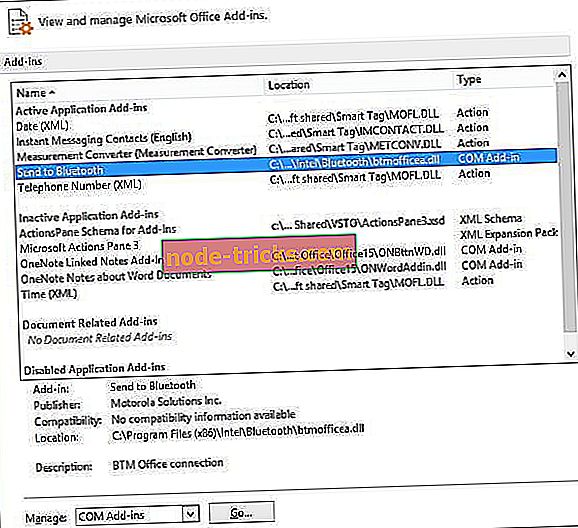
- Nolaižamajā nolaižamajā izvēlnē atlasiet COM pievienojumprogrammu un nospiediet pogu Go . Tad tiks atvērts jauns logs, kurā būs iekļauts jūsu pievienojumprogrammu saraksts.
- Tagad jūs varat pilnībā noņemt pievienojumprogrammu, atlasot tās izvēles rūtiņu un nospiežot Noņemt . Vai arī noņemiet atzīmi no izvēles rūtiņām, lai izslēgtu pievienojumprogrammas.
- Nospiediet pogu OK, lai aizvērtu logu.
4. Izveidojiet jaunu Outlook konta profilu
Iespējams, Outlook profils ir bojāts. Tādā gadījumā jauna jauna konta profila izveide programmā Outlook varētu noteikt nezināmu kļūdu. Tas ir veids, kā iestatīt jaunu Outlook profilu.
- Pirmkārt, nospiediet taustiņu Cortana Windows 10 uzdevumjoslā.
- Meklēšanas lodziņā ievadiet "Vadības panelis" un atlasiet, lai atvērtu vadības paneli.
- Lai atvērtu Mail logu, noklikšķiniet uz Mail 32-bit .
- Nospiediet pogu Rādīt profili un pēc tam dialoglodziņā Mail (E-pasts) noklikšķiniet uz Add (Pievienot ), lai izveidotu jaunu kontu.
- Pēc jaunā konta iestatīšanas Mail logā Mail vienmēr izmantojiet šo pogu.
- Nolaižamajā izvēlnē atlasiet savu jauno profilu un noklikšķiniet uz pogas Labi .
5. Ar Inbox labošanas rīku labojiet bojātus PST failus
Kļūdainu PST datu failu fiksēšana ir viens no labākajiem vispārējiem labojumiem nezināmām kļūdām programmā Outlook. Tādējādi programmā Outlook ir iekļauts Iesūtnes labošanas rīks, citādi - Scanpst.exe, lai labotu PST failus. Tas ir, kā jūs varat skenēt PST ar šo utilītu.
- Ja neesat pārliecināts, kur PST fails ir jūsu cietajā diskā, pārbaudiet tās ceļu no pasta iestatīšanas loga. Atveriet Control Panel un noklikšķiniet uz Mail 32-bit, lai atvērtu Mail iestatīšanas iestatījumus.
- Pēc tam nospiediet pogu Rādīt profili .
- Atlasiet Outlook profilu, kas nepieciešams labot.
- Noklikšķiniet uz cilnes Datu faili, kas ietver Outlook datu faila ceļu. Ņemiet vērā noklusējuma PST faila ceļu, kas iekļauts šajā cilnē.
- Aizveriet logu Mail un atveriet Outlook iesūtnes labošanas rīku, ievadot 'Scanpst.exe' Cortana vai File Explorer meklēšanas lodziņos.
- Nospiediet pogu Pārlūkot, lai izvēlētos PST failu.
- Noklikšķiniet uz pogas Sākt, lai sāktu PST skenēšanu.
6. Fix Outlook ar trešās puses utilītprogrammatūru
Ir daudzas trešo pušu lietojumprogrammas, ar kurām jūs varat labot Outlook PST failus. OutlookFIX, Outlook PST remonts un Zvaigžņu Phoenix ir trīs, kas ietver PST remonta rīkus. Zvaigžņu Phoenix ir izmēģinājuma versija, ar kuru var labot datu failu. Tas ir, kā jūs varat noteikt PST ar Phoenix programmatūru.
- Lai saglabātu programmatūras iestatīšanas vedni, noklikšķiniet uz šīs tīmekļa lapas pogas Bezmaksas lejupielāde . Instalējiet programmu, izmantojot iestatīšanas vedni, un atveriet Zvaigžņu Phoenix logu.
- Lai atlasītu skenējamo PST, noklikšķiniet uz opcijas Pārlūkot PST failu, lai labotu dialoglodziņu.
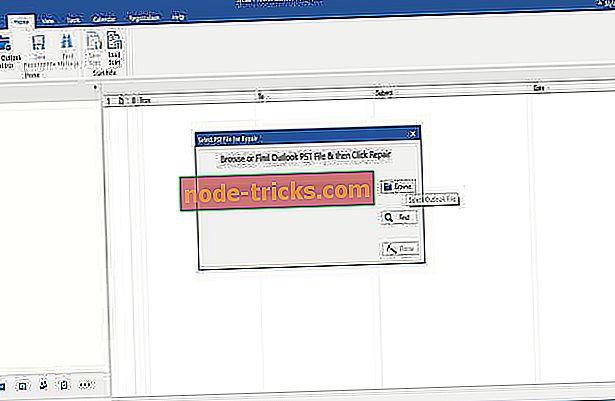
- Nospiediet pogu Labot, lai noteiktu PST failu.
- Pēc tam programmatūra nodrošina priekšskatītu remontēto PST failu vienumus. Lai saglabātu detalizētu skenēšanu, Home cilnē varat nospiest pogu Save Repaired Files .

7. Outlook 2010 labojumfailu pakete
Šis labojums īpaši attiecas uz nezināmām kļūdām ar 0x80070057 kodu, kas parasti notiek, mēģinot izveidot jaunus profilus ar automātisko konta iestatīšanas procesu MS Outlook 2010. Microsoft ir izveidojusi labojumfailu paketi 0x80070057 kļūdai. Tomēr, negaidiet, ka labojumfails labos jebkuru citu nezināmu kļūdu.
Šo labojumfailu pakotni varat saglabāt sistēmā Windows, nospiežot labojumfailu lejupielādējamo pogu šajā tīmekļa vietnē. Pēc tam ievadiet e-pasta adresi, lai jūs varētu saņemt e-pasta ziņojumu, kurā iekļauta labojumfaila lejupielādes saite un parole. Palaidiet labojumfailu exe, ievadiet vajadzīgo paroli un restartējiet sistēmu Windows pēc tam, kad labojumfails sakust savu burvību.
Tie ir daži no labākajiem risinājumiem attiecībā uz Outlook “ nezināmajām kļūdām ” kļūdu ziņojumiem. Ja vēl ir nepieciešami turpmāki labojumi, pārbaudiet Office 365 atbalsta un atkopšanas palīgu, kas var arī atrisināt vairākas MS Outlook problēmas.